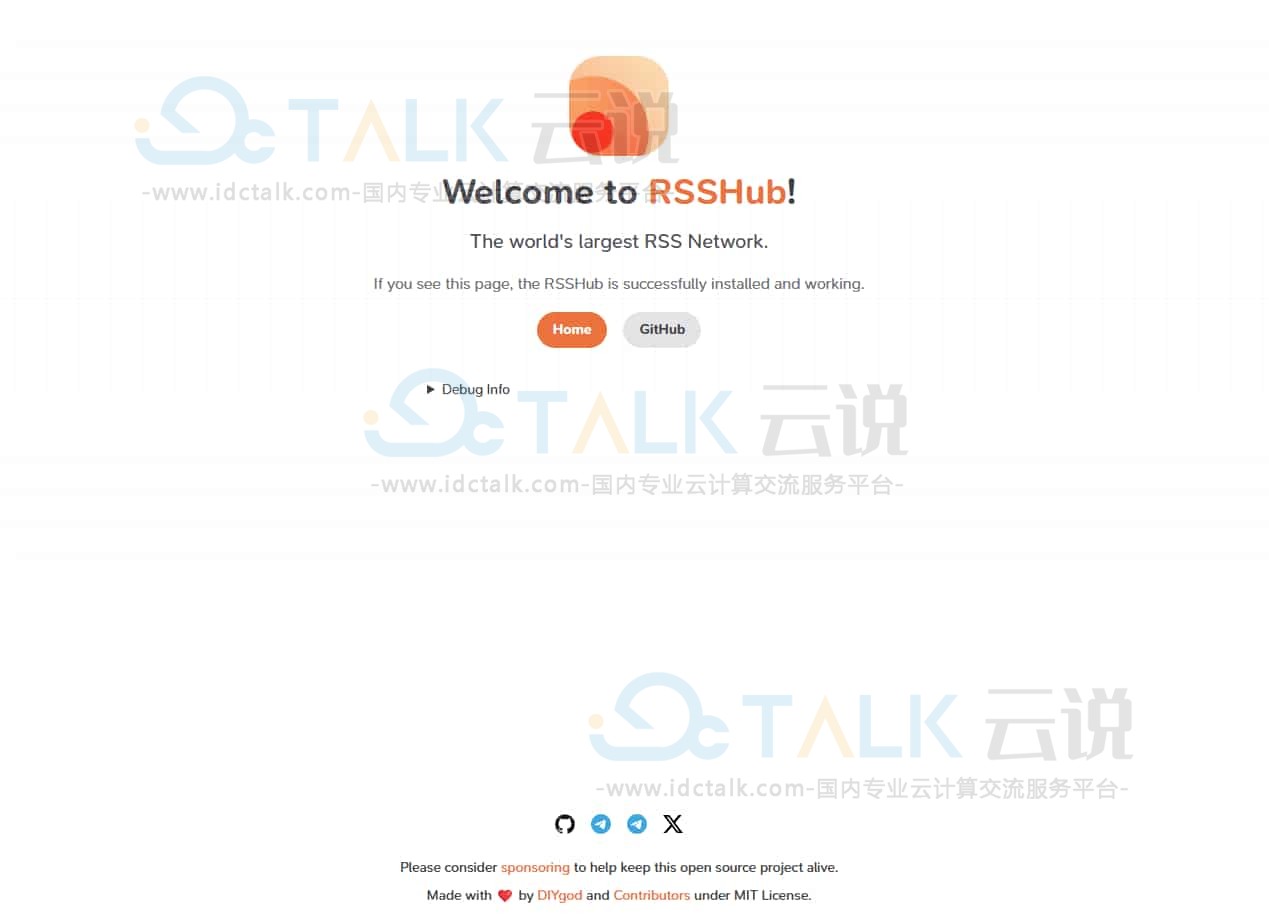VNC是虚拟网络控制台的缩写。它是一款优秀的远程控制工具软件,由著名的AT&T的欧洲研究实验室开发。VNC是基于UNIX和Linux操作系统的开源软件,远程控制能力强大,高效实用,其性能可以和Windows和MAC中的任何远程控制软件媲美。本文小编为大家介绍如何在Ubuntu操作系统的腾讯云轻量应用服务器中搭建可视化界面。
前提条件
已购买操作系统为Ubuntu的轻量应用服务器。
操作步骤
配置实例防火墙
VNC服务使用TCP协议,默认使用5901端口。则需在实例防火墙中放通5901端口,即在“入站规则”中添加放通协议端口为TCP:5901的规则。添加成功后,如下图所示:
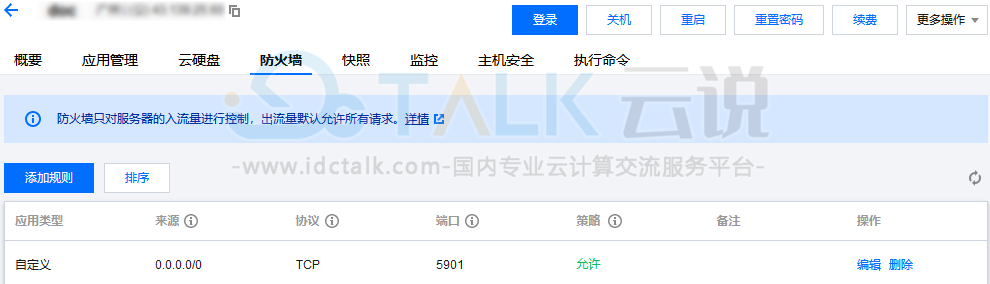
安装软件包
1、登录Linux实例,详情请参见使用WebShell方式登录Linux实例。
2、执行以下命令,将当前用户切换至root用户。
sudo -i3、执行以下命令,更新和获取最新的软件及版本信息。
sudo apt-get update4、执行以下命令,安装桌面环境所需软件包。包括系统面板、窗口管理器、文件浏览器、终端等桌面应用程序。
sudo apt install gnome-panel gnome-settings-daemon metacity nautilus gnome-terminal ubuntu-desktop配置VNC
1、按照实际情况选择执行以下命令,安装VNC。
Ubuntu 18.04
sudo apt-get install vnc4serverUbuntu 20.04
sudo apt-get install tightvncserver2、执行以下命令,启动VNC服务,并设置VNC的密码。
sudo vncserver返回类似如下结果,表示VNC启动成功。
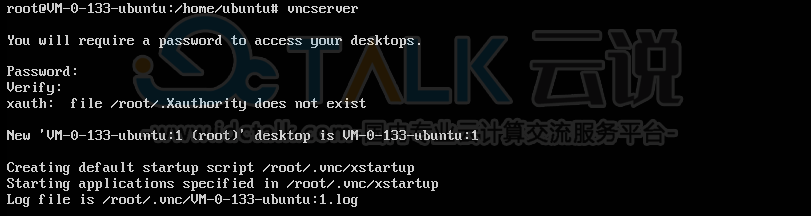
3、执行以下命令,打开VNC配置文件。
sudo vi ~/.vnc/xstartup4、按i切换至编辑模式,并将配置文件修改为如下内容。
#!/bin/sh
export XKL_XMODMAP_DISABLE=1
export XDG_CURRENT_DESKTOP="GNOME-Flashback:GNOME"
export XDG_MENU_PREFIX="gnome-flashback-"
gnome-session --session=gnome-flashback-metacity --disable-acceleration-check &编辑完成后如下图所示:

5、按Esc,输入:wq,保存文件并返回。
6、执行以下命令,重启桌面进程。
sudo vncserver -kill :1 #杀掉原桌面进程,输入命令(其中的:1是桌面号)sudo vncserver -geometry 1920x1080 :1 #生成新的会话7、前往VNC Viewer官网,并根据本地计算机的操作系统类型,下载对应的版本及安装。
8、在VNC Viewer软件中,输入轻量应用服务器的IP地址:1,按Enter。
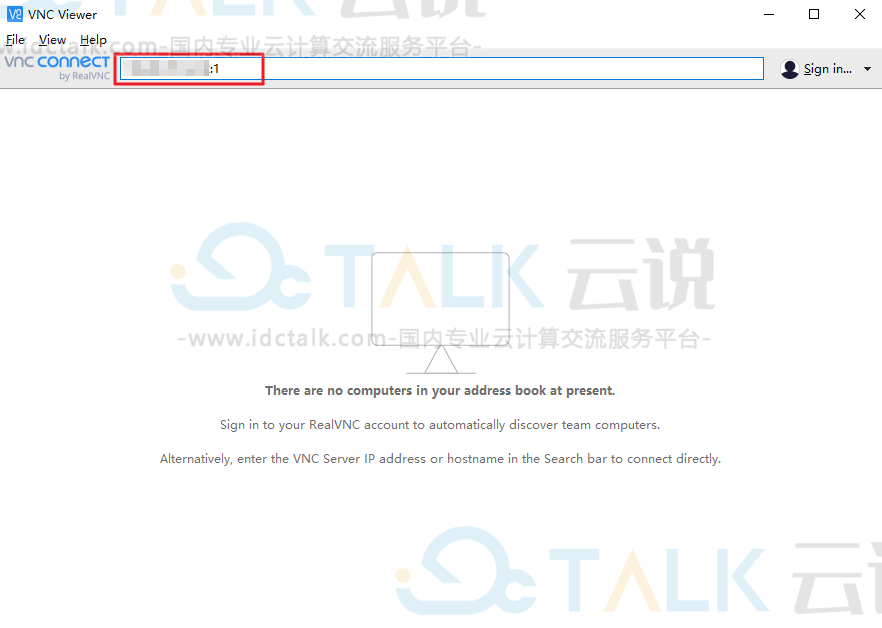
9、在弹出的提示框中,单击Continue。
10、输入步骤2设置的VNC的密码,单击OK,即可登录实例并使用图形化界面。